1.启动时,按 F11 键进入引导选项界面。
2.选择“One-shot UEFI Boot Menu”。
3.根据所使用的安装介质(如 IDRAC 虚拟介质、支持 CD、USB、网卡等)选择引导选项。
4.选择操作系统的语言。
5.选择第二个选项“install Ubuntu Server with the HWE Kernel”以进行安装。HWE 是指硬件支持并将支持 Dell EMC PERC10 RAID 控制器 H740p 或 H840。
注:如果您在此不正确地选中“Install Ubuntu Server”,之后可能无法识别 PERC10 卡和功能。
6.选择安装过程的显示语言(可根据情况选择)。
7.选择“Yes”以继续安装。
8.根据需要,选择您所在的区域。
9.检测键盘布局,选择“No”以继续。
10.选择所需键盘布局的国家/地区。
11.检测硬件制造商提供的虚拟驱动器磁盘。如果不需要加载其他组件,请选择“No”继续。
12.提示加载其他组件,请等待,直到 100% 完成。
13.输入网络配置接口,然后选择主要网络端口。
14.如果某个所选网络端口未正确连接,则系统将显示相应提示。单击“Continue”并选择“Do not set the network”。
15.输入系统的主机名。
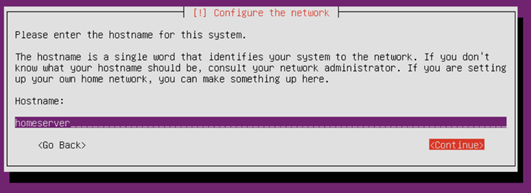
16.填写用户的全名。
17.填写用户名,用户名必须以小写字母开头,后跟任意数字和其他小写字母的组合。
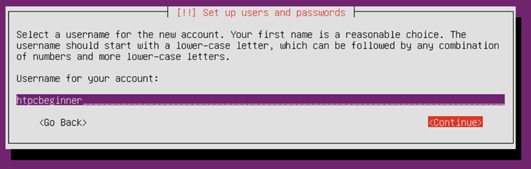
18.为该用户名输入密码。安全密码应为字母、数字和标点的组合。
19.再次输入密码进行确认。
20.密码设置完成后,安装程序将询问是否加密主目录。根据需要进行选择以继续。
21.进入磁盘分区后,您可以手动配置(适合熟悉分区配置的用户)或根据向导使用整个磁盘(推荐),将整个磁盘用于没有数据或不需要保留硬盘数据的新主机。
22.选择要将系统安装到分区的磁盘,然后按照提示进行操作,并保留默认值。
23.分区至关重要。在将分区写入硬盘之前,系统将再次提示您确认。

24.如果 Ubuntu 检测到主机已连接到其他系统,则将弹出以下提示。如果不再需要原始系统,请选择“Yes”以继续。
25.确认配置的分区和装载点信息,并选择“Partition ends and write modifications to disk”以继续。如果有问题,可以选择“Undo changes to partitions set”。
26.选择“Yes”即可开始安装系统。
27.配置包管理器,根据需要添加 HTTP 代理信息。
28.选择如何管理系统上的更新,请根据需要进行选择。
29.根据需要选择要安装的组件,使用空格键进行选择,然后按 Enter 键继续。
30.等待安装完成。
31.安装过程结束后,移除安装介质,然后按“Continue”以重新启动。
32.重新启动后,进入系统并输入您之前创建的用户名和密码以进行登录。
